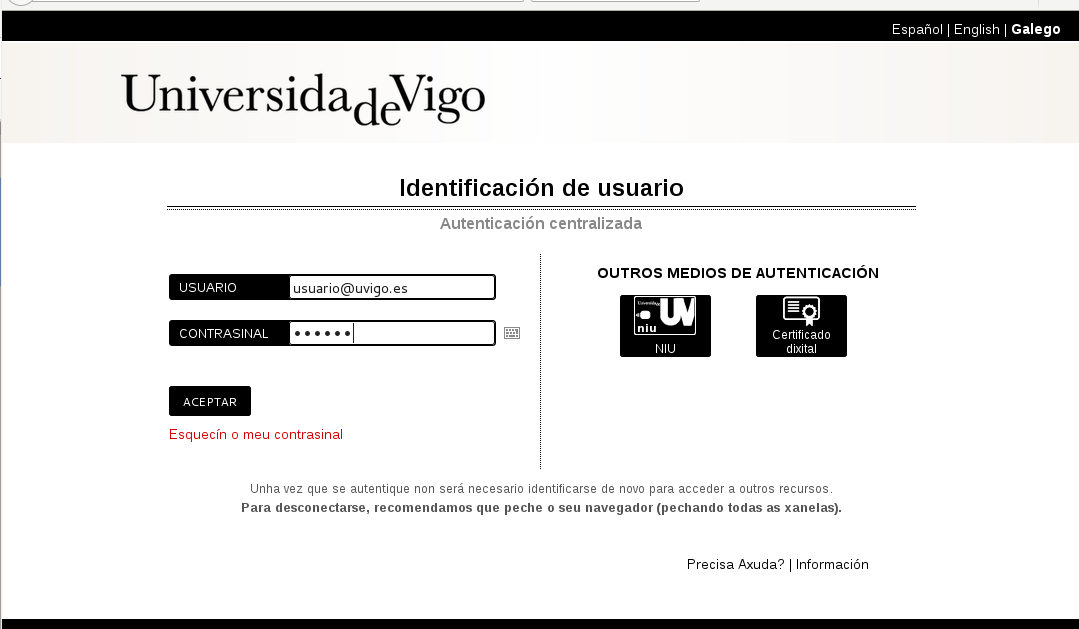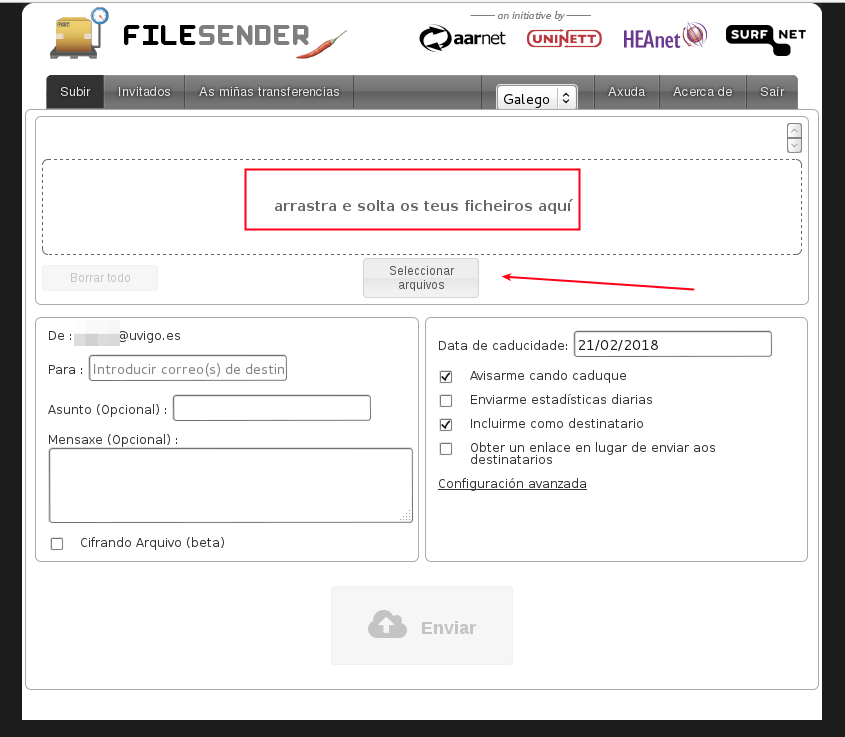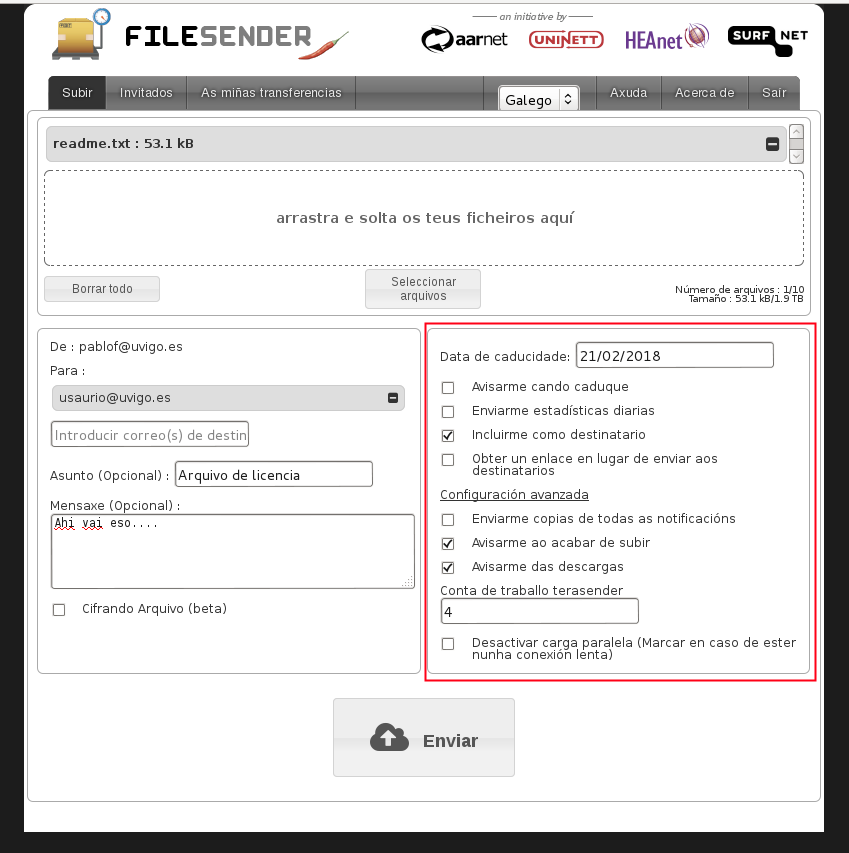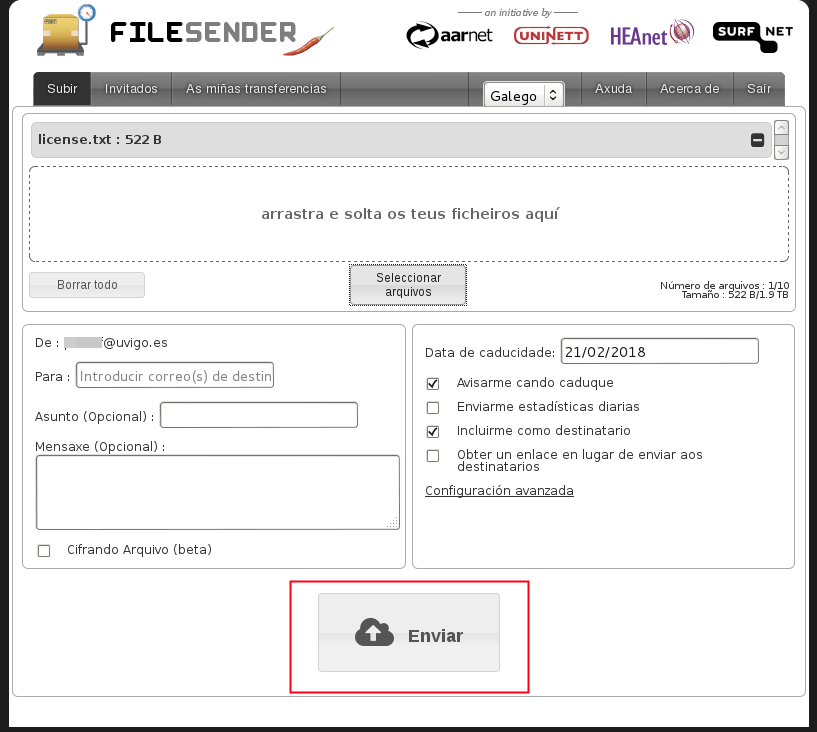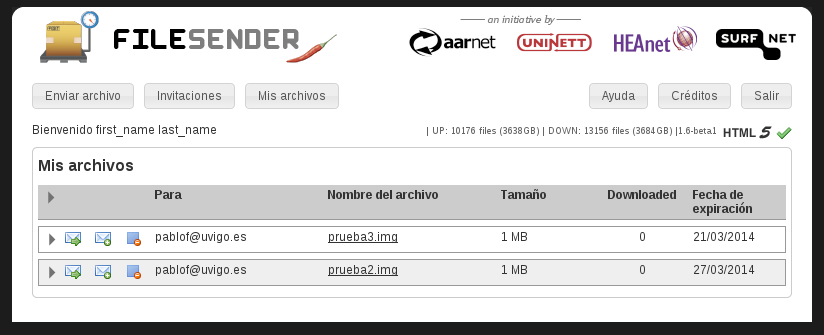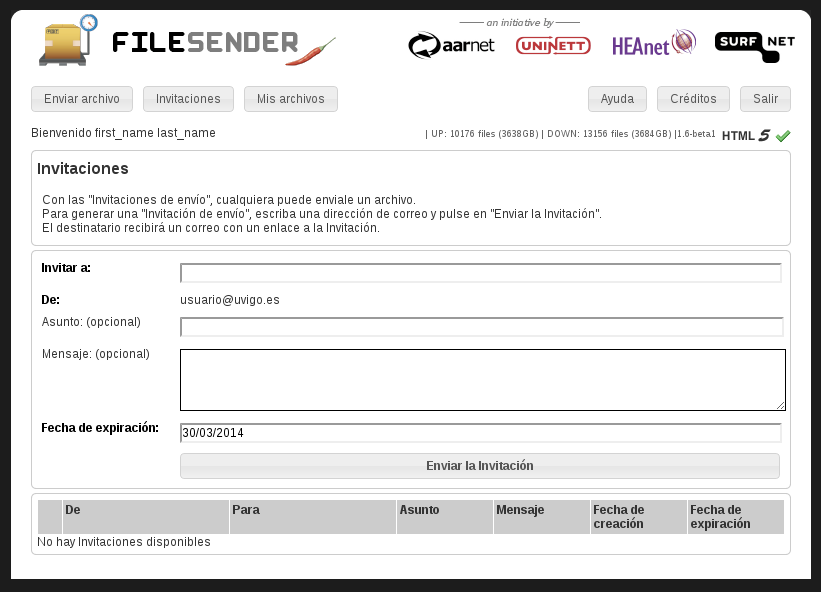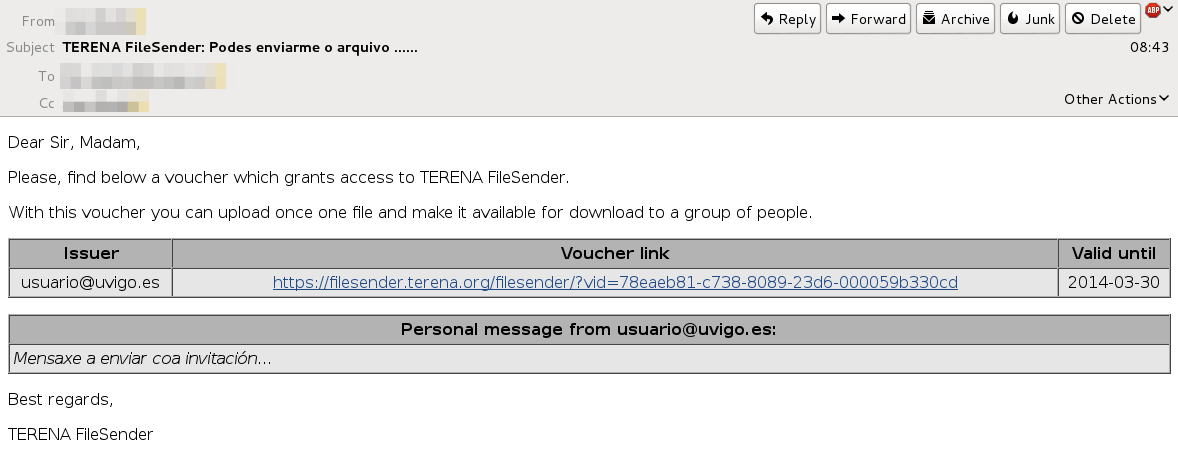Uso do servizo FileSender
Este servizo permite intercambiar arquivos para evitar os límites de tamaño do correo electrónico. Estes súbense e descárganse vía web. Este sistema permite enviar avisos por correo a diversos destinatarios e subir e compartir arquivos de gran tamaño.
Para empregalo compre dispoñer dunha conta de usuario do tipo usuario@uvigo.es ou usuario@alumnos.uvigo.es
Enviar arquivos empregando FileSender
Para empregalo compre ter unha conta válida do dominio @uvigo.es ou @alumnos.uvigo.es
- Conectarse a http://filesender.uvigo.es
- Premer en "Autenticarse" ("Logon")
Redirixirá á autenticación centralizada da Universidade de Vigo
Será redirixido ó servidor de autenticación da Universidade de Vigo, onde deberá indicar o seu usuario (do tipusuario@uvigo.es ou usuario@alumnos.uvigo.es) e contrasinal - Aparecerá agora a páxina principal de Filesender
Nela pode indicar:- Destinatario do correo (calquera dirección de correo)
- Remitente (o seu usuario)
- Asunto do correo (Subject) que recibirá o destinatario
- Mensaxe a indicar
- Data de expiración (Expiry date): Data ata a que estará dispoñible a mensaxe, compre non indicar unha moi distante no tempo por seguridade (para deixar menos tempo dispoñibles os arquivos) e para evitar malgastar espazo nos servidores de Terena
- Arquivo
Os limites de tamaño do arquivo son:Se o navegador soporta HTML5 o tamaño de subida non está limitado
A maior parte dos navegadores modernos soportan HTML 5, polo que tendo un navegador (Firefox, Chrome, Explorer, etc.) actualizado debería ter soporte de HTML 5- Se o navegador que emprega é antiguo e por tanto non soporta HTML5, o límite de tamaño é de 2 GB
- Subir o arquivo
Pode empregar a opción "Seleccionar arquivos" ou arrastralos ó cuadro da parte superior - Se quere indicar un destinatario
Este, ó terminar a subida do arquivo, recibirá un enlace ó mesmo por correo - Pode configurar varias características para o arquivo a enviar
- Caducidade
- Avisos que se reciben (é preferible non recibir estatísticas diarias, p.ex.)
- Iniciar o envío (Enviar)
- Se non indicou un destinatario
Pode obter o enlace ó arquivo e envialo por correo electrónico - Se indicou un destinatario
O destinatario recibirá unha mensaxe de correo co arquivo
- Se non indicou un destinatario
- Se non indica destinatario o arquivo subirase e poderá máis tarde remitir o enlace por outro medio (correo electŕonico)
Administrar arquivos enviados a través de FileSender
O usuario pode en calqueira momento administar os arquivos que subiu ata o momento a Filesender, ver cales ten subidos, o seu tamaño, data de expiración ou borralos.
Para elo ten que ir á opción "As miñas transferencias" ("My Transfers"):
Recibir arquivos a través de FileSender
FileSender pode ser empregado non só para enviar arquivos grandes., senón tamén para recibilos. Se o remitente pertence á Universidade de Vigo pode empregar FileSender do xeito indicado anteriormente empregando a conta de usuario que teña na súa institución de orixe.
Se non é así, FileSender proporciona un método para recibir arquivos de insitucións que non pertenzan a UVIGO, na opción "Invitados" ("Guests"). As limitacións son as mesmas que as dos usuarios normais de FileSender.
Para enviar unha invitación:
- Ir á opción "Invitaciones":
- Compre indicar a dirección de correo do remitente ("Invitar a:"), e o asunto e texto da mensaxe de invitación, e premer en "Enviar Invitación":
- A persoa á que invitou recibirá un correo cun enlace a FileSender que pode empregar para enviarlle os arquivos
- O usuario pode ver dende a mesma opción "Invitados" as invitacións que fixo anteriormente e anulalas se o considera preciso: